Propaganda
O assistente pessoal inteligente da Apple, Siri (finalmente), saltou para Mac, cortesia do Atualização do macOS 10.12 Sierra 5 razões para instalar o macOS Sierra agora e como atualizarApós alguns meses de beta pública, a versão mais recente do sistema operacional de desktop da Apple está pronta para o horário nobre. consulte Mais informação . A atualização traz a maioria dos recursos que os usuários do iOS têm há anos A lista principal de todos os comandos e perguntas da SiriA Siri pode fazer muito por você, mas você sabia que ela pode fazer isso? Aqui está uma lista exaustiva de comandos que a Siri executará. consulte Mais informação para a área de trabalho, com algumas ressalvas.
Controlar seu Mac com sua voz nunca foi tão fácil. Veja o que você pode fazer e como personalizar a experiência.
Ouça a voz
Você foi solicitado a ativar a Siri durante o processo de instalação do macOS Sierra. Você pode fazer isso mais tarde visitando Preferências do Sistema> Siri. Nesta tela, você pode configurar algumas coisas sobre como o Siri funciona, incluindo o idioma e a voz padrão.
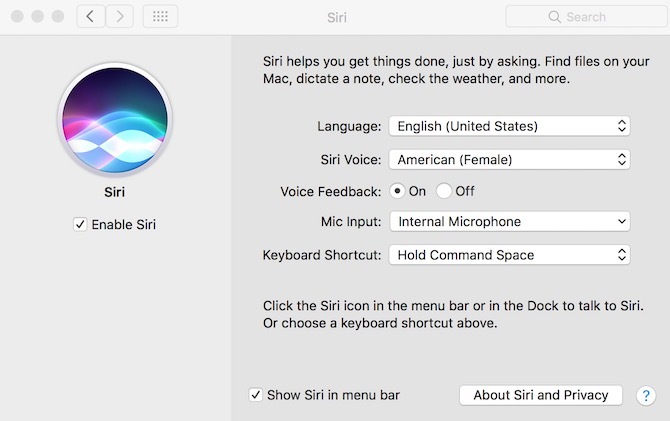
O Siri no Mac está disponível em vários idiomas, incluindo várias versões em chinês, inglês e espanhol. Nos Estados Unidos, a maioria está familiarizada com o Voz feminina americana Voz da Siri Susan Bennett conta como a Siri mudou sua vidaNa vanguarda do atendimento original da Apple, o assistente de voz, muitas vezes engraçado, é uma voz reconhecida em todo o mundo. Essa voz pertence a Susan Bennett. consulte Mais informação . Você pode alterar isso para uma voz masculina americana, uma voz masculina / feminina australiana e britânica, além de versões femininas de vozes em inglês da Irlanda e da África do Sul. Cada sotaque altera a experiência geral da Siri no Mac. Brinque com eles para encontrar o que melhor se adapta às suas necessidades.
Diferentemente da Siri no iOS, o assistente de voz da Apple no Mac não responde quando você diz "Hey Siri". Em vez disso, para iniciar uma consulta, clique no ícone Siri na dock do Mac ou na barra de menus na parte superior direita da tela. Você também pode configurar um atalho de teclado.
Em Preferências do sistema, você encontrará as seguintes opções:
- Feedback por voz - Com essa configuração ativada, o Siri responde às consultas com voz e texto. Com essa configuração desativada, as respostas chegam apenas por texto.
- Entrada de microfone - Se você tiver microfones externos, poderá usar esta configuração para selecioná-lo.
- Atalho do teclado - Você pode usar qualquer combinação de teclado para ativar o Siri, com Comando + Espaço sendo o padrão. Você também pode selecionar Opção + Espaço e Função + Espaço. Você pode criar atalhos diferentes selecionando Customizar.
Sobre a Siri e a segurança
No macOS Sierra, a Apple fornece uma declaração de segurança extensa sobre o Siri. Localizado na página Configurações da Siri, em "Siri e Privacidade", o relatório explica como a Apple analisa as consultas Siri A Siri está ouvindo: a privacidade do iOS foi aberta?A Apple foi acusada de gravar tudo - absolutamente tudo - você diz para a Siri e passá-lo para terceiros. Mas isso é realmente uma violação de privacidade ou há uma boa razão para isso? consulte Mais informação . Você deve ler esta declaração, especialmente no que se refere à forma como a Siri lida com perguntas relacionadas a documentos do Mac.
Nesse ponto, a Apple observa:
Quando você usa o Siri para procurar seus documentos, a solicitação do Siri é enviada para a Apple, mas os nomes e o conteúdo dos seus documentos não são enviados para a Apple. A pesquisa é realizada localmente no Mac.
Você pode aprender mais sobre como o Cupertino lida com a privacidade no Site da Apple.
O Siri no Mac oferece muitos recursos úteis, mesmo como um lançamento de primeira geração. Esses recursos se enquadram em duas grandes categorias, que chamaremos de fluxo de trabalho e entretenimento.
Vamos ao trabalho
Um dos principais motivos para usar o Siri no seu Mac é melhorar e acelere seu fluxo de trabalho Abandone o Dock para acelerar o fluxo de trabalho do MacEmbora o dock não possa ser totalmente eliminado, existem muitas alternativas poderosas que podem reduzir sua dependência do uso do dock como iniciador de aplicativos. consulte Mais informação . Central para isso são os amplos recursos de pesquisa da Siri. Ao fazer uma pergunta, a Siri pode encontrar qualquer documento que reside no seu Mac.
Encontrando seus arquivos
Por exemplo, você precisa encontrar um arquivo com "2015" no título. Você não sabe o local do arquivo ou seu nome completo. Antes da chegada da Siri, você digitaria "2015" no Spotlight e esperaria o melhor. Com o Siri, a pesquisa se torna mais eficiente e, sim, pessoal.
Em nosso exemplo, poderíamos perguntar à Siri:
- "Mostre-me todos os arquivos com '2015' no título".
- "Mostre-me os arquivos com '2015' no título, aberto em 2016."
- "Mostre-me todos os registros com '2015' no título, localizado na pasta Área de trabalho".
Você usa o Dropbox ou o OneDrive? Desde que uma pasta esteja acessível no seu Mac, o Siri pode pesquisá-la, mesmo quando esses arquivos são remotos.
Siri ama fotos
Gosta de tirar fotos? A Siri pode pesquisar imagens com facilidade, graças aos novos recursos de marcação no Photos for Mac no macOS Sierra. Você também pode usar o Siri para encontrar imagens da web.
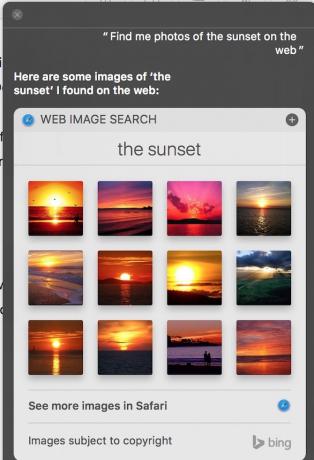
Por exemplo, você pode perguntar à Siri:
- “Encontre fotos a partir de julho de 2014.”
- "Encontre fotos de um pôr do sol na web."
- "Mostre-me o logotipo da NBC."
- "Encontre minhas fotos da praia."
- "Mostre-me fotos com Jon."
Obviamente, para que esse último funcione, você precisará abrir o Fotos e rotular "Jon" sob o novo Pessoas álbum.
Conversões e somas
Precisa encontrar uma porcentagem rapidamente? Deseja multiplicar dois números grandes? Querendo saber quantos pés existem em 9 metros? Fazendo uma compra no exterior e imaginando quanto custará na sua moeda local. Todos estes são suportados pela Siri, basta perguntar:
- "Quanto é 17% de 350?"
- "Quanto é 45 multiplicado por 300?"
- "Quantas milhas são 75 quilômetros?"
- "O que são 500 dólares americanos em dólares australianos?"
Composição de documentos
Você também pode criar documentos com o Siri no Mac. Para fazer isso, comece com um comando como "Enviar um texto para John" ou "Enviar um email para John". A partir daí, o Siri solicitará que você escreva a mensagem usando sua voz.

Quando concluída, a Siri envia a mensagem automaticamente. Você também pode usar o Siri para compor tweets, postagens no Facebook e muito mais. Você não pode gravar documentos em aplicativos como o Pages e Word com Siri. Nesta versão, a Siri não pode funcionar com aplicativos de terceiros, ao contrário do seu equivalente no iOS.
Você sempre pode tentar compor documentos e passagens mais longas com o recurso de ditado do seu Mac Você pode escrever um artigo inteiro usando o ditado por voz no Mac? Bem, eu acabei de fazer (e é isso)O que você está lendo agora é um exemplo do programa de ditado e fala da Apple em ação. Pode ser útil para passagens curtas, mas você pode escrever um artigo inteiro com ele? consulte Mais informação .
Arrastar e Soltar
Imagens, arquivos e outras informações que a Siri encontra são fáceis de adicionar a uma pasta. Basta arrastar os resultados diretamente para uma janela na área de trabalho. Melhor ainda, você pode inserir imagens encontradas na Web em aplicativos Mac, como Pages e Numbers.
Espaço livre e bateria
O Siri também é muito bom em encontrar informações críticas sobre o seu Mac, incluindo espaço livre e porcentagem da bateria Calibre e mantenha a bateria do seu MacBook para obter o melhor desempenhoSe você calibrar e manter corretamente a bateria do seu MacBook, é possível melhorar o desempenho e adiar a substituição pelo maior tempo possível. consulte Mais informação .
Para encontrar essas informações, basta perguntar à Siri:
- "Quanto espaço livre eu tenho?"
- "Quanta bateria me resta?"
Seja ajudando você a escrever uma mensagem ou a encontrar um arquivo relevante, a Siri no Mac cobre você.
The Fun Stuff
Seu Mac também gosta de se divertir, e o Siri também. No lançamento, o assistente de voz já sabe muito sobre o mundo exterior, incluindo notícias de esportes, resultados no Twitter, previsão do tempo e muito mais. Entre os comandos para tentar:
- "O que está acontecendo no mundo?"
- "Qual é o clima na cidade de Nova York?"
- "O Boston Red Sox venceu ontem?"
- "O que há de mais recente no Twitter?"
Dependendo da sua pergunta, você pode fixar os resultados na Central de Notificações. Ao fazer isso, tudo sobre esse tópico permanece atualizado. Para fixar um item, clique no botão "+" no canto superior direito do resultado da consulta Siri.
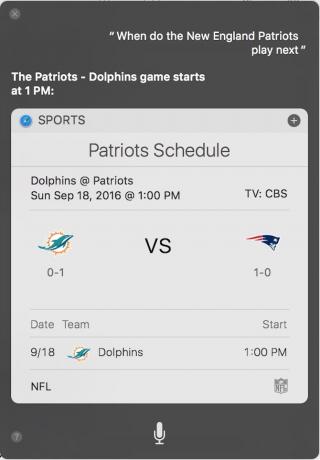
Por exemplo, a pergunta "Quando o New England Patriots joga a seguir" oferece os resultados que você vê acima. A caixa Siri contém informações sobre os próximos dois jogos de futebol, incluindo uma pontuação, quando aplicável. Observe que ele também possui o + para fixar essas informações na Central de Notificações do seu Mac.
Para fixar toda a programação futura do seu time favorito, diga à Siri algo como "New England Patriots schedule for 2016".

Existem mais alguns comandos relacionados a entretenimento para você começar a usar o Siri.
- "O que esta passando no cinema?"
- "Quantas milhas para Columbus, OH?"
- "Quantos dias até o Dia de Ação de Graças?"
O Siri no Mac está repleto de recursos benéficos, mesmo no primeiro dia. Imagine o que o futuro reserva em versões futuras do macOS.
Qual é o seu recurso favorito no Siri no Mac?
Bryan Wolfe adora novas tecnologias. Seu foco está nos produtos baseados na Apple e no Windows, bem como em aparelhos domésticos inteligentes. Quando ele não estiver brincando com o mais novo smartphone ou tablet, você o encontrará assistindo Netflix, HBO ou AMC. Ou teste dirigindo carros novos.